윈도우10 그림판 제거 및 설치 방법, 다운로드
- IT/IT
- 2021. 3. 5.
윈도우 그림판은 1985년 11월에 최초로 출시된 굉장한 역사를 가지고 있는 소프트웨어입니다. 30년 이상을 꾸준히 사랑받아온 이유는 이미지 편집에 필수적으로 필요한 꼭 필요한 기본적인 기능에 충실하고 포토샵처럼 무겁지 않아 저사양 시스템에서도 매우 빠르게 구동되는 그림판의 특성 때문인 것으로 보입니다.
현재, 윈도우가 설치되면 함께 기본 프로그램으로 설치되는 그림판이나 메모장 등에 대하여 MS는 사용자가 재설치할 수 있는 기능을 열어둔 상태입니다. 이러한 기능을 이용하면 비록 제어판에서 공식적으로 삭제하는 메뉴는 보이지 않지만 윈도우 설정에서 제거 후 재설치를 통해 기본 프로그램의 일부 파일이 손상된 경우 복구 용도로 활용이 가능합니다.
1. 윈도우 그림판의 제거
작업 표시줄의 왼쪽 끝에 있는 윈도우 시작 로고를 우클릭하면 윈도우 설정을 선택할 수 있습니다. 윈도우 설정의 아래 경로에서 윈도우 그림판을 제거할 수 있습니다.
- 설정 > 앱 > 앱 및 기능 > 선택적 기능
위의 경로에 들어가면 설치된 기능 항목중 Microsoft Paint 항목이 보입니다. 이 항목을 클릭하면 제거 버튼이 보이게 되는 데 제거 버튼을 누르면 윈도우 2D 그림판은 삭제됩니다.
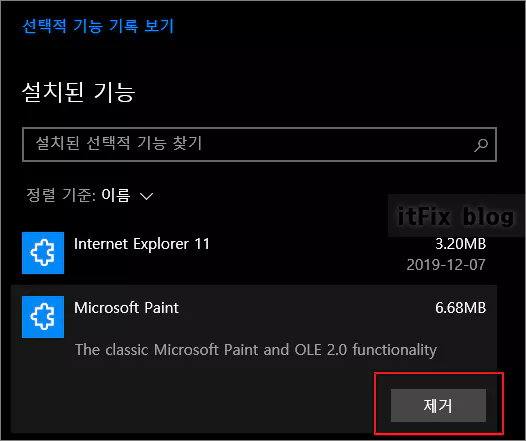
만일, 그림판의 오작동 또는 그림판의 손상을 수정하기 위한 삭제와 재설치 과정중이라면 제거됨이라는 메시지가 표시된 것을 확인한 후 그림판의 재설치 전 PC를 재시작합니다.
2. 윈도우 그림판의 재설치
PC를 재시작하였다면 이제 윈도우 그림판은 다시 설치할 차례입니다.
위에서 진행했던 제거의 역순으로 작업을 진행하면 됩니다. 아래의 경로로 들어갑니다.
- 설정 > 앱 > 앱 및 기능 > 선택적 기능
이번에는 선택적 기능 페이지의 위쪽에 있는 기능 추가 플러스 표시를 누르고 팝업 항목에서 Microsoft Paint 항목에 체크 표시를 한 다음 설치 버튼을 눌러 줍니다. 이와 같이 하면 제거되었던 그림판이 다시 설치되게 됩니다.
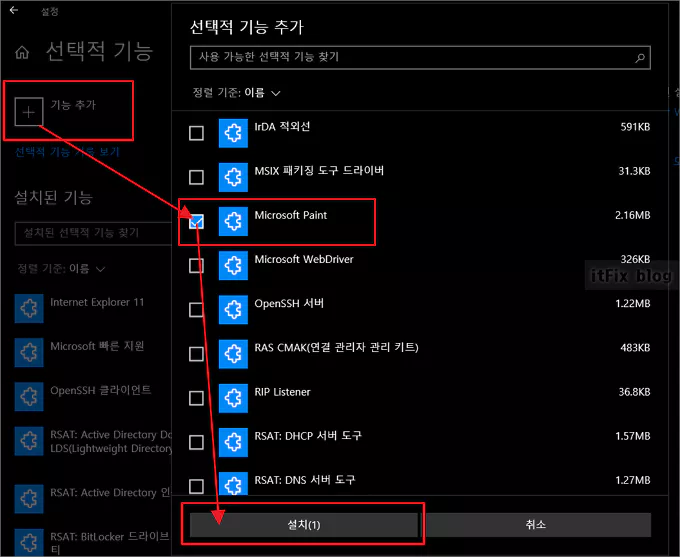
3. 선택적 기능으로 제거 및 재설치가 가능한 항목들
위와 같이 윈도우 필수 앱 중 일부 앱들은 제어판에서 제거 메뉴가 존재하지 않더라도 앱 설정에서 제거하거나 기능 추가를 통해 설치가 가능한 앱들이 있습니다.
대표적인 것들로 Intenet Explorer 11, 그림판, 메모장, 윈도우 미디어 플레이어, 팩스 및 스캔, 워드패드, 한국어 추가 글꼴, 무선 디스플레이, 수학 인식기, 인쇄 관리 콘솔, 단계 레코더, 그래픽 도구, 저장공간 관리, RSAT, 비트로커 드라이브 암호화 관리 유틸리티, IrDA 적외선, OpenSSH 서버, RSAT: DHCP 서버 도구, RSAT: 그룹 정책 관리 도구, XPS 뷰어, 기타 추가 글꼴 등이 있습니다.
4. 내용 추가 - 클래식 그림판 다운로드
2018년경 윈도우에서 제거하려다 사용자들의 반발로 인해 그대로 운영되어 온 그림판 프로그램이 윈도우 11 출시 시기와 맞물려 심상치 않은 운명을 맞을 것으로 보입니다. 아마도 마이크로소프트에서는 그림판3D로 일원화하려는 움직임을 보이는 것 같습니다.
현재는 위에서 설명한 재설치 방법이 비록 정식은 아니지만 프리뷰 버전의 윈도우 11환경에서 작동하지 않는 것을 확인하였습니다.
혹시라도 필요한 분들을 위해 윈도우 10 64비트용 클래식 그림판 실행 파일을 올려 둡니다.
그림판 파일을 다운로드한 다음 C:\Windows\System32 경로에 위치 시키면 됩니다. 하지만, 이 역시 프리뷰 버전의 윈도우 11에서 오류를 일으켰습니다.
만일, 영문판의 클래식 그림판이라도 상관 없다면 아래의 설치 파일을 다운로드하여 설치하시기 바랍니다. 이 파일은 설치후 윈도우 11에서의 작동까지 모두 확인하였으며 다만 영문판이라는 것만 다릅니다.
'IT > IT' 카테고리의 다른 글
| 윈도우 스티커 메모 초기화 또는 삭제, 설치하는 방법 (2) | 2021.03.07 |
|---|---|
| 가장 쉬운 무료 사운드 에디터 추천 - 사운드 중에 음소거 구간 만들기 (0) | 2021.03.06 |
| 가젯을 이용해 PC의 바탕화면에 달력 설치하기 (0) | 2021.03.05 |
| egg 확장자 파일의 분할 압축 및 해제에 관하여 (0) | 2021.03.05 |